Hvis du prøver å nå en bestemt webside, men siden ikke kan lastes inn, må du finne den perfekte feilsøkingsløsningen for nettverket. Vel, hvis du får Nettstedet er ikke tilgjengelig feilmelding mens du prøver å bruke nettleseren din, bør du følge trinnene fra denne veiledningen.
Retningslinjene nedenfor kan fikse denne spesielle Windows 10-nettverksfeilen uavhengig av hvilken nettleser du bruker for øyeblikket - det kan være Google Chrome, Microsoft Edge, Firefox og så videre. Uansett, la oss sjekke det hele.
Hvordan fikser jeg Dette nettstedet er ikke tilgjengelig feil?
1. Kjør standard feilsøkingsprogram for Windows

Den første løsningen er standardløsningen. La Windows skanne nettverksinnstillingene dine for automatisk å finne ut hva som gikk galt. Noen ganger kan dette faktisk fungere.
Hvis feilsøkingsprogrammet ikke finner noen problemer, fortsetter du retningslinjene nedenfor. Før du gjør det, start Wi-Fi-ruteren på nytt, hvis du for øyeblikket bruker en trådløs tilkobling.
2. Endre antivirusprogrammet

Ofte er nettleserfeil der nettsteder plutselig blir utilgjengelige forårsaket av brannmurproblemer. Hvis du ikke har et antivirusverktøy og stoler på Windows Defenders brannmur, er det kanskje på tide å vurdere et tredjeparts antivirus i stedet.
Et godt valg for den saks skyld er Bitdefender, verdens ledende antivirusverktøy når det gjelder beskyttende funksjoner.
Alt som ikke koster systemressurser eller forstyrrelser, siden å slå av brannmuren eller antivirusprogrammet kan oppnås med en enkel knappbryter..
Du vil dra nytte av 24/7 beskyttelse så lenge PCen din er i bruk, og du vil aldri føle deg hindret i det hele tatt.

Bitdefender Antivirus Plus
Hvis du vil surfe på Internett og føle deg trygg og uten å møte nettstedsfeil, kan du velge og velge Bitdefender! $ 29,99 / år Få den nå Les merTilbakestill DNS og og TCP / IP
- Åpne forhøyet ledetekst på datamaskinen din - høyreklikk på Windows Start-tasten og velg Kommandoprompt (administrator).
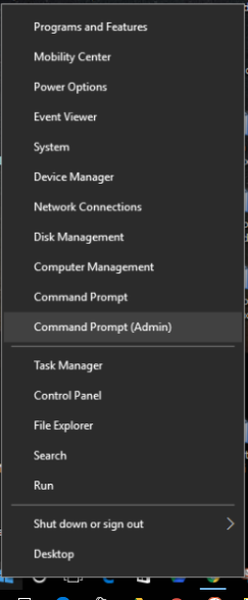
- I cmd-vinduet skriver du inn følgende kommandoer en etter en og trykker Enter etter hver oppføring: netsh int ip reset c: resetlog.txt, etterfulgt av netsh winsock reset-katalog og av ipconfig / flushdns.
- Vent mens disse prosessene kjører, og lukk cmd-vinduet når du er ferdig.
- Start også Windows 10-systemet på nytt, og prøv deretter tilkoblingsprosessen på nytt.
Tilordne DNS-innstillinger
- Start søkemotoren på Windows 10-maskinen din - klikk på Cortana-ikonet, som ligger i nærheten av Windows Start-ikonet.
- Gå inn i søkefeltet Nettverk og delingssenter og klikk OK.
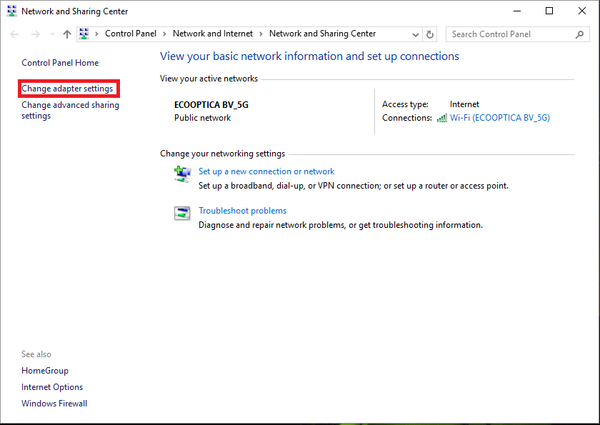
- Fra venstre panel i dette vinduet klikker du på Endre adapterinnstillinger inngang.
- Høyreklikk på den aktive nettverkstilkoblingen og velg egenskaper.
- Fra Eiendommer bytte til Nettverk-fanen.
- Plukke ut Internet Protocol versjon 4 og velg deretter Egenskaper nedenfra.
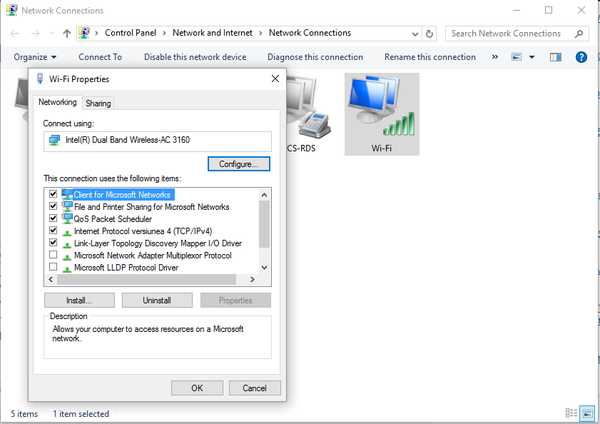
- Klikk på Bruk følgende DNS-serveradresse og skriv Googles offentlige DNS-servere: henholdsvis 8.8.8.8 og 8.8.4.4.
- Lagre de nye innstillingene og lukk dette vinduet.
- Windows feilsøkingsprosess skal automatisk starte. Nå skal nettverksproblemene dine løses.
- Du kan også velge å starte Windows 10-datamaskinen på nytt før du sjekker om du igjen kan bruke nettlesertjenesten din.
Pop-up-feilen 'Dette nettstedet er ikke tilgjengelig' kan vises selv om datoen / klokkeslettet ikke er riktig innstilt.
Så hvis trinnene ovenfra ikke fungerer, må du kontrollere at du også sjekker disse to ledningene.
Bruk deretter kommentarfeltet nedenfor og fortell oss alt om feilsøkingsopplevelsen din - dette er den eneste måten vi alle kan forbedre feilsøkingsveiledningene på..
Redaktørens merknad: Dette innlegget ble opprinnelig publisert i september 2017 og har siden blitt oppdatert og oppdatert i september 2020 for friskhet, nøyaktighet og omfattende.
- Nettleserfeil
 Friendoffriends
Friendoffriends
![FIX Denne nettsiden er ikke tilgjengelig akkurat nå [Chrome, Edge]](https://friend-of-friends.com/storage/img/images_7/fix-this-webpage-is-not-available-right-now-[chrome-edge]_2.jpg)


